如何隐藏excel工作表(电脑excel如何隐藏)
在日常工作中,我们编辑的某些excel工作表内容可能需要保密,比如下图中的个人姓名,身份证号,基本工资等信息,这时就可以使用excel的隐藏工作表功能。今天我们就来分享隐藏excel工作表的几种方法。
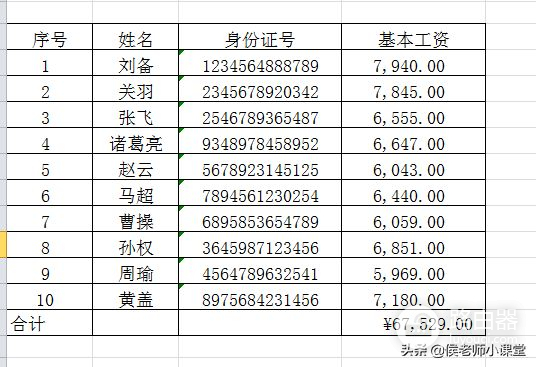
excel工作表内容
方法一:右键菜单法
1、隐藏:选择需要隐藏的工作表,例如下图中的“表三”——>单击右键弹出快捷菜单——>单击选择其中的“隐藏”即可隐藏所选工作表;
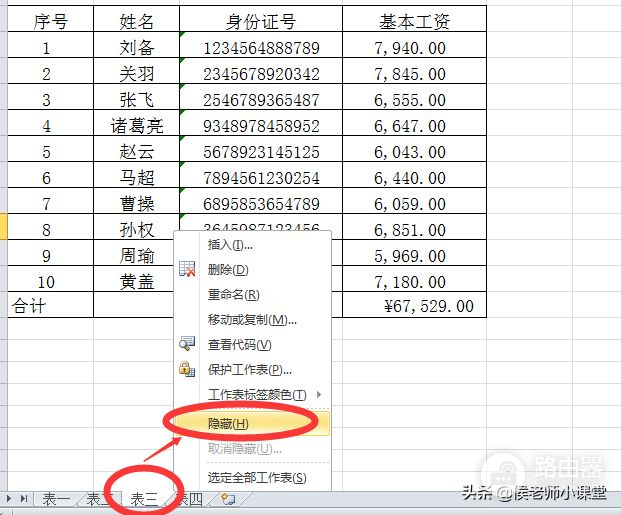
隐藏工作表
2、取消隐藏:如果想要取消隐藏,则在工作表标题栏任意位置单击右键弹出快捷菜单——>单击选择其中的“取消隐藏”即可。
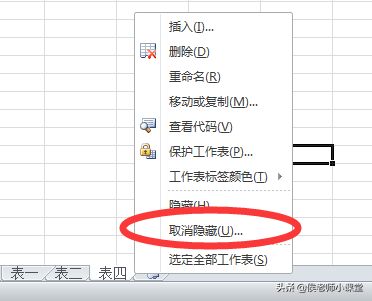
取消隐藏
方法二:视图菜单法
1、隐藏:单击“视图”菜单——>选择其中的“隐藏”选项,即可隐藏工作表;
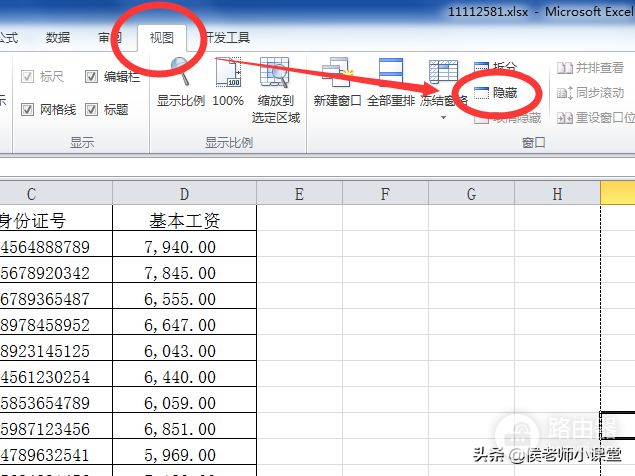
隐藏工作表
2、取消隐藏:如果想要重新显示,单击“视图”菜单——>选择其中的“取消隐藏”选项;
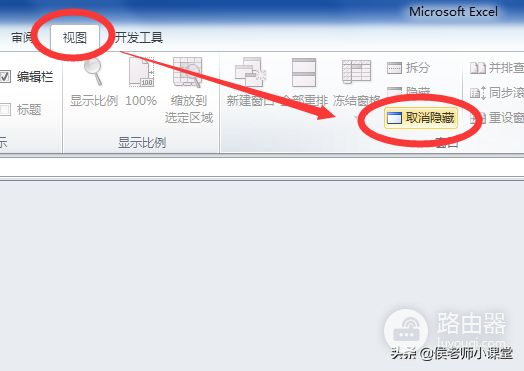
取消隐藏
在弹出的取消隐藏对话框中——>选择需要取消隐藏的工作表即可
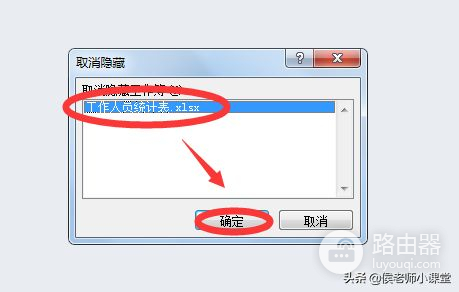
选择取消隐藏的工作表
方法三:快捷键法
1、隐藏:单击左上角全选工作表——>按Ctrl+9(隐藏行)——>再按Ctrl+0(隐藏列);
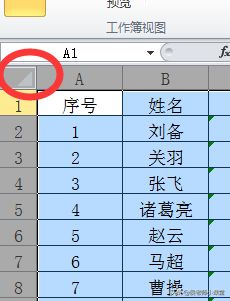
全选工作表
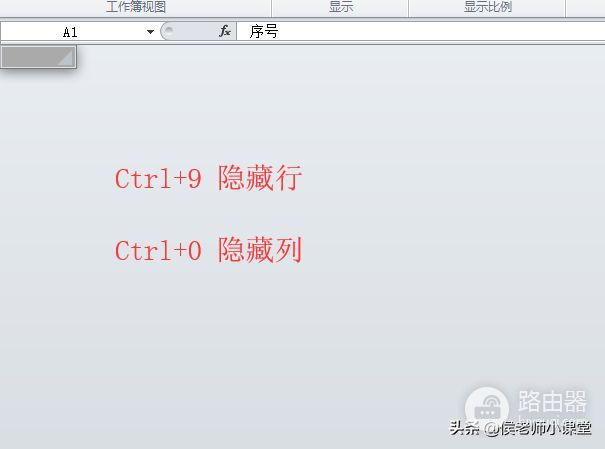
隐藏行与列
2、取消隐藏:如果想要取消隐藏,按Ctrl+Shift+9+0即可。
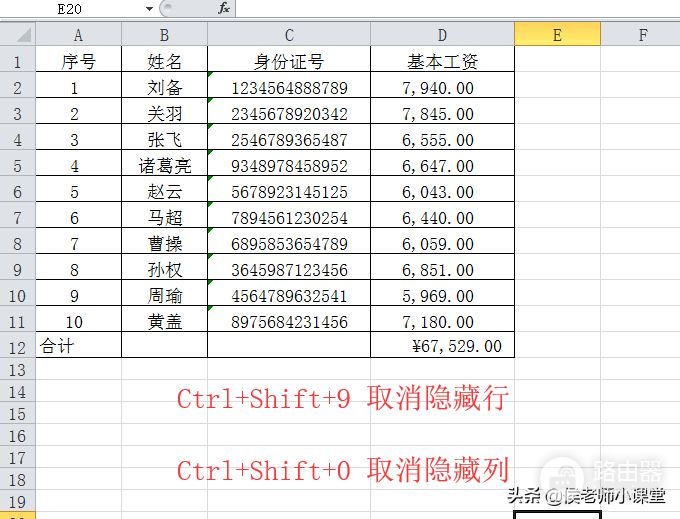
取消隐藏
方法四:自定义格式法
1、隐藏:选定需要隐藏的单元格后单击右键——>在弹出的快捷菜单中选择“设置单元格格式”;
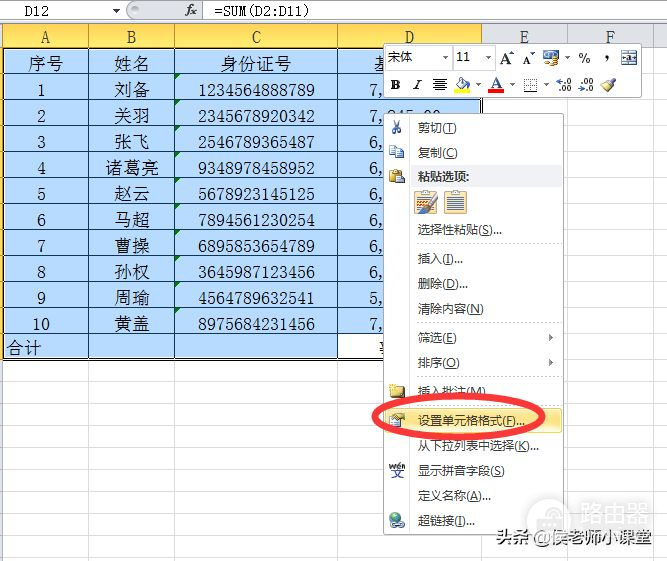
设置单元格格式
在弹出的设置单元格格式对话框中——>单击数字标签,选择“自定义”选项——>在类型中输入三个“;”字符(注意这里输入的是英文输入状态下的;号),即可隐藏选中的单元格内容;
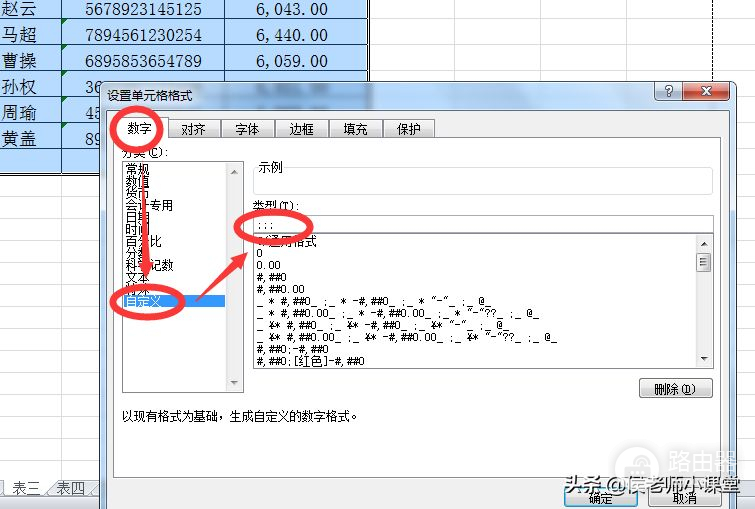
数字自定义格式
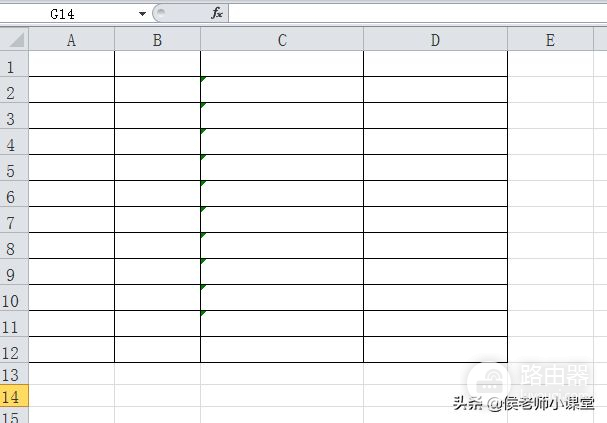
隐藏选中的单元格内容
2、取消隐藏:取消隐藏时只需把单元格格式设置为“常规”即可。
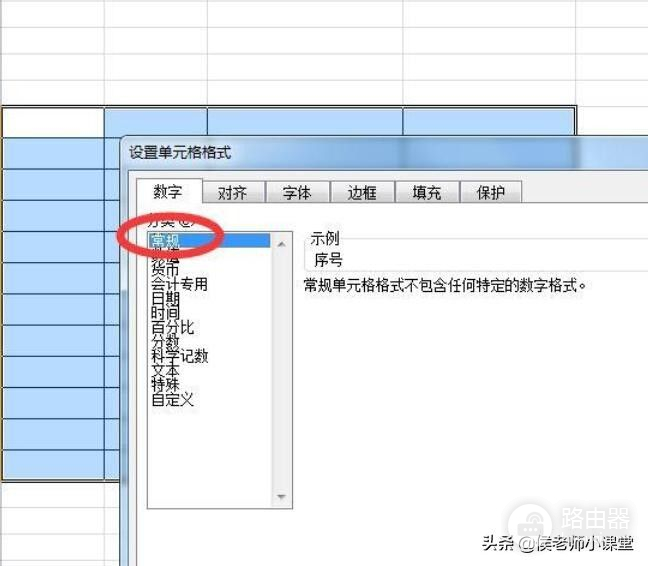
取消隐藏














